Gerir o modelo no AI Builder
A criação do modelo ideal para a sua empresa pode ser um processo um bastante iterativo. Os resultados poderão variar consoante as configurações definidas e os dados de preparação que fornecer. Atualizar estes fatores pode melhorar o desempenho do modelo. Em alguns casos, no entanto, o desempenho pode ser degradado. Cada tipo de modelo de IA tem um conjunto de diretrizes que o ajudarão no processo de criação do melhor modelo, adaptado às suas necessidades.
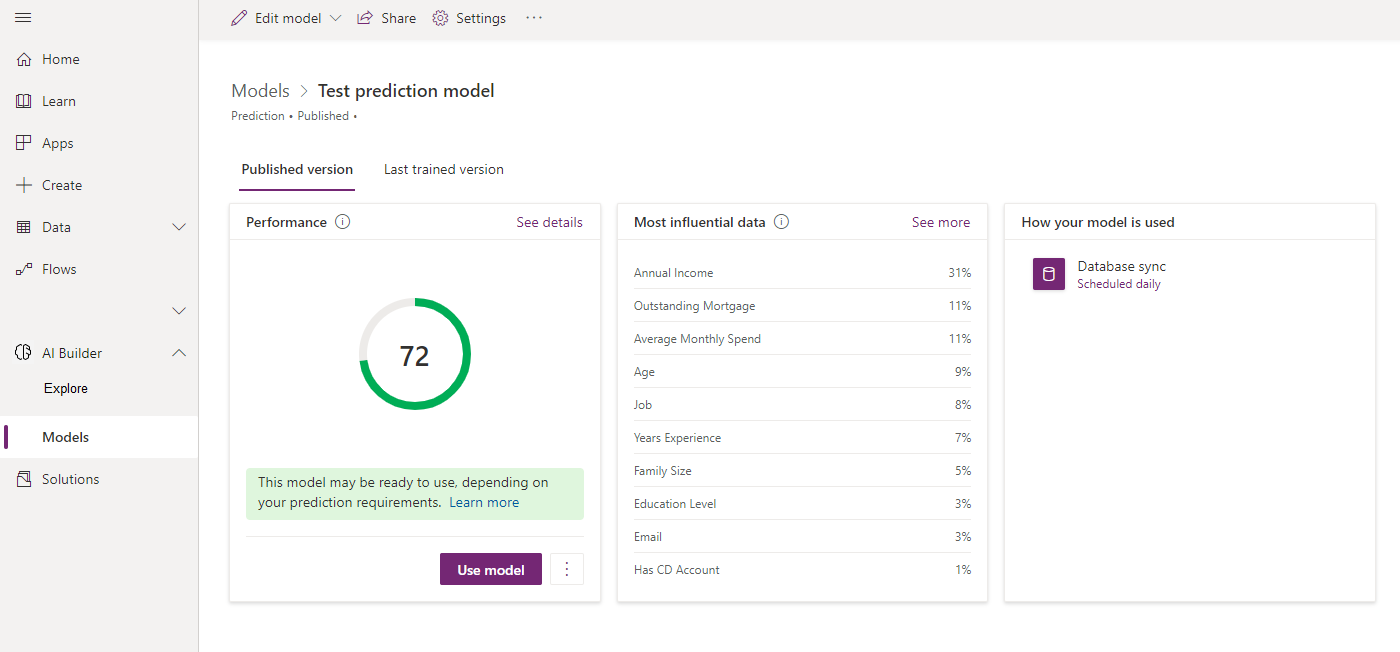
Avaliar o modelo
Depois de treinar o seu modelo pela primeira vez, pode avaliar o seu desempenho e qualidade na respetiva página de detalhes.
Consoante o tipo de modelo de IA, poderá aparecer uma classificação de desempenho para cada versão preparada. Pode utilizar esta pontuação para comparar rapidamente duas versões do mesmo modelo. No entanto, tenha em conta que a classificação é baseada na configuração para esse treino. Tenha em consideração todas as alterações feitas entre as versões quando comparar as pontuações.
Cada tipo de modelo de IA tem uma explicação diferente sobre a forma como a pontuação é calculada e como a pontuação deve ser interpretada. Consulte a descrição junto a Desempenho para saber mais.
Alguns tipos de modelo de IA incluem uma funcionalidade para testar rapidamente o desempenho para a versão treinada com dados reais à sua escolha. Selecione Teste rápido para ver o modelo em ação.
Depois de concluir a avaliação do modelo treinado recentemente, tem duas opções:
- Publicar o modelo: para mais informações sobre quando publicar um modelo, consulte Quando devo publicar o meu modelo?.
- Criar uma nova versão: para mais informações sobre quando criar uma nova versão, consulte Quando devo criar uma nova versão?.
Modelos de subajuste
Um modelo de subajuste é um modelo que tem um desempenho pior do que uma estimativa aleatória. Se o seu modelo tiver um desempenho consistentemente mau, é provavelmente uma indicação de que existe um problema com os seus dados de preparação. Os campos que está a utilizar são relevantes para o tipo de determinação a que o seu modelo se destina? Existem erros de entrada de dados ou outros problemas que estão a provocar desvios no seu modelo?
Modelos de sobreajuste
Um modelo de sobreajuste aparenta ter um desempenho muito bom, se não perfeito, quando executado nos dados de preparação. Isto pode dever-se ao facto de existir uma coluna nos seus dados de preparação que corresponde diretamente ao resultado. Por exemplo, suponhamos que tem um modelo de predição que prevê se um envio chegará de forma pontual. Se os seus dados históricos incluírem a data de entrega real, o seu modelo preveria na perfeição ao ser executado nos dados históricos. Provavelmente não teria um desempenho tão bom se fosse executado em dados reais no seu ambiente empresarial, uma vez que a coluna da data de entrega ainda não teria sido preenchida.
Editar o nome do modelo
- No topo da página, selecione Definições.
- Nos painéis de Definições do modelo, à direita, em Nome, introduza um nome diferente. Consoante o tipo de modelo de IA, poderá ser necessário selecionar primeiro a secção Geral.
- Selecione Guardar.
Criar uma nova versão
Para criar uma nova versão, selecione Editar modelo na parte superior da página.
Pode ter até duas versões treinadas disponíveis de cada vez: uma Versão publicada e uma Última versão treinada que não esteja publicada. Se treinar uma nova versão quando uma última versão treinada já existir, a última versão treinada existente é substituída.
Quando cria uma nova versão, o seu modelo é baseado na configuração de uma versão existente – a versão publicada ou a última versão treinada. Se tiver ambos, tem de escolher a partir do qual pretende criar uma nova versão.
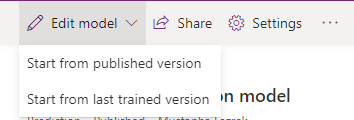
Uma nova versão só é criada depois de a ter treinado com êxito. Se deixar sem concluir as alterações e treinar o modelo, o seu progresso é guardado como rascunho. Certas ações, tais como a criação de uma nova versão ou retreino, poderão ser desativadas até que treine ou dispense o seu rascunho. Só pode ter um rascunho disponível de cada vez, pelo que tem de selecionar Retomar rascunho para retomar o ponto de onde parou, ou Eliminar rascunho para eliminar as alterações antes de poder continuar.
Depois do treino, os resultados do treino são apresentados na secção Última versão treinada da página Detalhes.
Se estiver satisfeito com a última versão treinada, pode publicar o modelo para o disponibilizar. Caso contrário, sempre é possível criar uma nova versão.
Quando devo criar uma nova versão?
Pode criar uma nova versão do seu modelo para ajudar a melhorar o desempenho ou a qualidade do modelo. Isto depende do tipo do modelo de IA: alguns modelos podem ser melhorados atualizando a configuração e alguns modelos podem ser melhorados atualizando os dados de treino.
Devido à natureza experimental do Machine Learning, nem todas as novas versões que criar resultarão num aumento no desempenho do modelo. Se não estiver satisfeito com o modelo, poderá criar uma nova versão para tentar gerar melhores resultados.
Se estiver satisfeito com o seu modelo, pode publicá-lo para o disponibilizar. Uma vez que só pode ter duas versões treinadas disponíveis de cada vez, poderá pretender publicar um modelo que não quer que seja substituída por uma nova versão.
Para obter mais informações sobre o que implica a melhoria do desempenho do modelo, veja a mensagem abaixo da classificação da precisão.
Retreinar e republicar modelos existentes
Enquanto o treino cria uma nova versão atualizando a configuração, o retreino cria uma nova versão que utiliza a mesma configuração que a sua versão atual. A vantagem de retreinar é que irá estudar quaisquer novos dados, para que o seu modelo se mantenha exato ao longo do tempo. Esta ação só é aplicável a determinados tipos de modelo de IA.
Iniciar sessão no Power Apps.
No painel esquerdo, selecione AI Builder>Modelos.
Siga os passos para o tipo de modelo.
Para modelos de predição e de classificação de categorias, na secção Desempenho, selecione o menu (…) e, em seguida, selecione Retreinar agora.
Esta substitui a última versão treinada. Se estiver pronta, publique esta versão.
Siga estes passos em cada um dos seus modelos do AI Builder para que os modelos de IA voltem a funcionar.
Próximo passo
Publicar o modelo no AI Builder